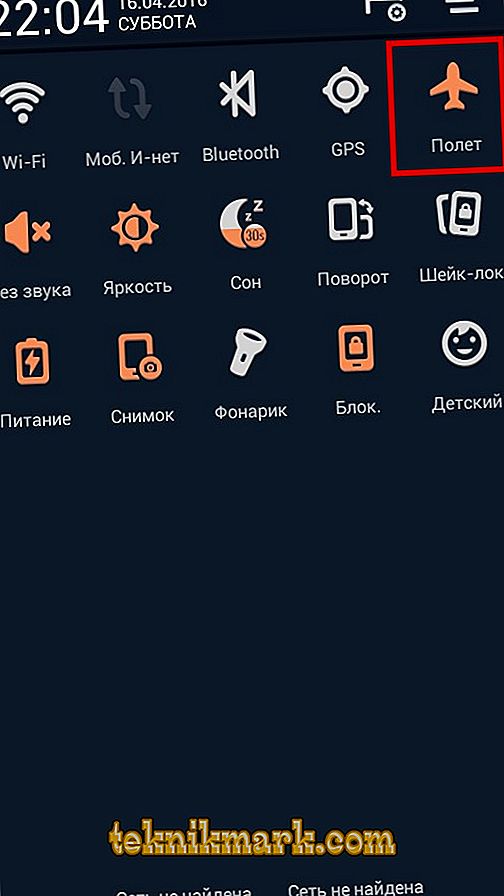Ieraksts
Play tirgus lietojumprogrammu veikala darbības laikā var rasties dažādas kļūdas. Atkarībā no modeļa, programmaparatūras versijas un pat dzīvesvietas valsts lietotāji var novērot vairākus desmitus problēmu. Katram no tiem ir ciparu vai burtu apzīmējums, kas padara tos daudz vieglāk identificēt un atrast veidu, kā novērst. Šajā rakstā aplūkosim vairākas šādas problēmas. Viņiem visiem ir kopīgas saknes un tādas pašas risinājumu metodes. Apsveriet spēļu tirgus kļūdu cēloņus un risinājumus ar kodiem 194, 413, 481, 491, 495, 506, 920, 921, 923, 924.

Šajā rakstā mēs paskaidrosim, kā novērst tīkla kļūdas Play tirgū.
Kļūdu cēloņi
Crash Play veikalā un Google Play pakalpojumos, Google konta kļūda
Pilnīgi katrai ierīcei, kas darbojas operētājsistēmā Android, ir daudz iebūvētu Google lietojumprogrammu kā sistēmas komponenti. Tās ir nepieciešamas Play tirgus vai Google Chrome darbībai, kā arī rada šaubas par Hangouts vai dažādu Google Play pakalpojumu nepieciešamību. Turklāt tie visi aizņem daudz vietas ierīces sistēmas sadaļā, kā arī diezgan ievērojami ielādē procesoru, jo pastāvīgi darbojas RAM operācijas. Laika gaitā, aktīvi izmantojot ierīci, var uzkrāties nelielas problēmas, un pagaidu faili ir pretrunā viens ar otru un citiem sistēmas komponentiem. Šajā sakarā pastāv dažādas kļūdas un darbības traucējumi. Šis iemesls ir raksturīgs visām šajā pantā apskatītajām kļūdām.
Tīkla savienojuma problēmas
Android prasa pastāvīgu interneta pieslēgumu normālai darbībai. Visa informācija tiek sinhronizēta ar attāliem serveriem. Faktiski, bez interneta, jūs nevarat izmantot Play tirgu. Ja jums ir nestabils savienojums vai dažādu iemeslu dēļ, komunikācija starp ierīci un serveri neizdevās, rodas dažādas kļūdas. Tos var izraisīt dažādi faktori: izmantojot starpniekserveri, strādāt publiskos piekļuves punktos, bloķējot piekļuvi konkrētiem resursiem, ko sniedz pakalpojumu sniedzējs vai tīkla administrators, izmantojot lietojumprogrammas, lai bloķētu reklāmu vai ierobežotu piekļuvi internetam atsevišķiem lietojumiem. Šis jautājums attiecas uz kļūdām ar kodiem 194, 413, 920 un 923.

Jūs pats varat atrisināt tīkla kļūdas problēmu, izpildot tālāk norādītās instrukcijas.
Veidi, kā tos atrisināt
Google lietotņu iestatījumu atiestatīšana
Vairumā gadījumu katru no šīm kļūdām var atrisināt, izdzēšot Google programmu kešatmiņu un datus. Tādā veidā jūs varat atbrīvot sistēmas atmiņu no pagaidu failiem un atvieglot programmatūras darbu. Lai to panāktu, rīkojieties šādi:
- Atveriet ierīcē Iestatījumi - Programmas - Visi.
- Ritiniet sarakstu un atrodiet Google Play tirgu, Google Play pakalpojumus un Google pakalpojumu sistēmu. Visbiežāk problēma rodas ar šiem komunālajiem pakalpojumiem.
- Katrā no tām, noklikšķiniet uz pogas “Stop”, “Clear Cache”, “Clear Data”.
- Pārstartējiet ierīci un mēģiniet instalēt programmatūru caur tirgu.
Konta dzēšana
Vairākas kļūdas, jo īpaši 194, 481, 491, 504, 506, 495, 923, 920 un 921, var pārvarēt, izdzēšot kontu no ierīces un pēc tam to sasaistot vēlreiz. Pēc pirmās uzstādīšanas ievadāt sava Google konta lietotājvārdu un paroli, šī informācija tiek glabāta sistēmas sadaļā šifrētā veidā. Ja vēlaties kaut ko lejupielādēt, lietderība piekļūst attālajam serverim, lai pārbaudītu dažus datus. Lai noņemtu Google kontu no ierīces:
- Dodieties uz Iestatījumi - konti - Google.
- Lai atvērtu sinhronizācijas iestatījumus, noklikšķiniet uz jūsu Google e-pasta adreses.
- Noklikšķiniet uz aparatūras izvēlnes pogas (dažos gadījumos tas var būt ekrānā) un izvēlieties iespēju dzēst kontu.
- Atjaunojiet Google lietotnes, kā aprakstīts iepriekšējā punktā.
- Restartējiet ierīci un mēģiniet vēlreiz izmantot atskaņošanas tirgu.

Apstipriniet, lai pabeigtu darbību.
Fix savienojuma problēmas
Kas attiecas uz tīkla savienojamības problēmām, tas nav tik vienkārši. Ja dažos gadījumos pietiek tikai no jauna pieslēgties tīklam, citās jums būs nepieciešams nedaudz mazināt. Kādi ir risinājumi internetam?
- Ja sēžat, izmantojot Wi-Fi, atvienojiet to no tīkla un pēc tam pievienojiet vēlreiz. Lai to izdarītu, paziņojuma aizkars var divreiz uzklikšķināt uz Wi-Fi ikonas: pirmais preses tīkls izslēgs tīklu, bet otrais - to ieslēgs. To pašu darbību var pagriezt, izmantojot iestatījumus Bezvadu tīkli Wi-Fi, kur jums arī divreiz ir jānoklikšķina uz slīdņa.
- Ja, lietojot mobilo tīklu, rodas savienojuma problēma, mēģiniet atspējot un pēc tam atkārtoti iespējot datu pārsūtīšanu. Visās mūsdienu viedtālruņos un planšetdatoros poga ātrai piekļuvei šai funkcijai atrodas paziņojuma panelī, kuru var atvērt, velkot no ekrāna augšdaļas.
- Neatkarīgi no izmantotā savienojuma, paņemiet ierīci bezsaistē, paziņojuma aizkars, noklikšķinot uz gaisa kuģa ikonas un pēc tam ievietojiet ierīci parastajā režīmā, vēlreiz nospiežot šo pogu.
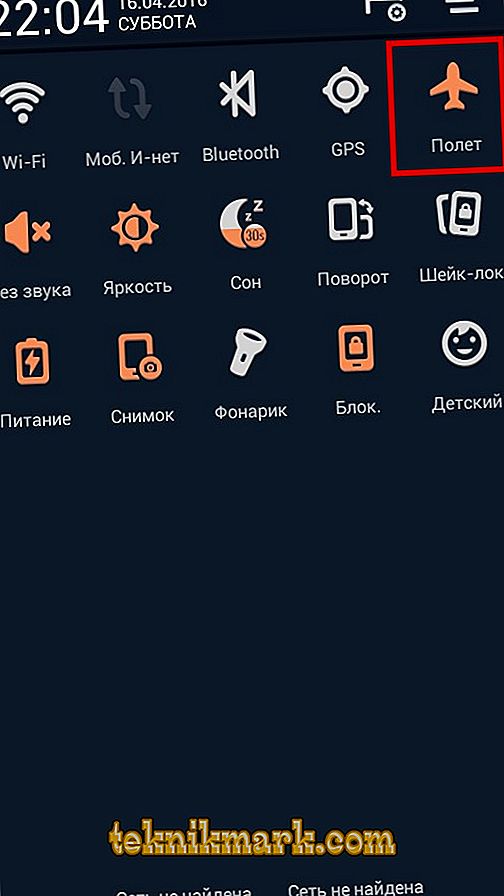
Noklikšķiniet uz gaisa kuģa ikonas, lai atjaunotu savienojumu
- Izmantojot reklāmu bloķētājus, kas darbojas, izmantojot VPN savienojuma principu, lietojumprogrammas iestatījumos atspējojiet reklāmu filtrēšanu. Tāpat, ja lietojat tos, izmantojiet ugunsmūri un ugunsmūri.
- Ja jūsu tīklam ir vairāki ierobežojumi attiecībā uz dažu resursu izmantošanu, vai jūs atrodaties apgabalā, kur pakalpojumus bloķē IP adrese, izmantojiet vienu no populārākajiem VPN pakalpojumiem, piemēram, Opera VPN, ZenMate, Hotspot Shield VPN un citiem, lai apietu aizliegumu.
Dalvik-cache tīrīšana
Ja neviens no iepriekš minētajiem risinājumiem nepalīdz, varat mēģināt noņemt dalvik-cache. Starp citu, ja jums ir kļūda 504, vispirms jums vajadzētu sākt ar šo metodi. Tā ir programmatūras vide, kurā darbojas visas programmas un spēles. To var izdarīt divos veidos. Tiesa, pirms tam jums ir jārūpējas par root tiesību iegūšanu.
- Izmantojot failu pārvaldnieku. Labākā izvēle būtu ES Explorer vai Root Explorer. Failu sistēmas saknē (nekādā gadījumā uz atmiņas kartes) pārlūkojiet mapi Datu / dalvik-cache un izdzēsiet visu tā saturu, pēc tam atsāknējiet.
- Atkopšanas režīmā. Novietojiet ierīci atkopšanas režīmā, vienlaikus turot nospiestu barošanas un skaļuma pogu. Iet uz noslaucīt cache partition - Advanced - noslaucīt dalvik kešatmiņu (TWRP, noklikšķiniet uz Clear - Advanced - dalvik), un pēc tam boot normālā režīmā.
Ierīces iestatījumu atiestatīšana
Ļoti ekstrēmā gadījumā jums būs jāatjauno visi sistēmas iestatījumi. Lai to izdarītu, dodieties uz Iestatījumi - Atjaunot un atiestatīt - Atjaunot iestatījumus vai atkopšanas režīmā atlasiet noslaucīt datus / rūpnīcas atiestatīšanu. Taisnība, būsiet gatavs piedalīties ar visu informāciju un failiem.

Ārkārtas gadījumā, iespējams, būs jāatjauno rūpnīcas iestatījumi.
Secinājums
Mēs centāmies uzskaitīt visus iespējamos cēloņus un veidus, kā atrisināt vairākas Play tirgus kļūdas. Mēs ceram, ka šī informācija jums bija ļoti noderīga. Ja jums ir kādi jautājumi, atstājiet tos komentāros.